El «Modo DIOS» ha estado presente en diferentes versiones de Windows y generalmente, era utilizado por quienes se dedicaban a la administración de equipos. En Windows 10 y aplicando pequeño truco, podríamos llegar a encontrarlo nuevamente si estamos interesados, en manejar opciones avanzadas en este sistema operativo.
Increíblemente, el «Modo DIOS en Windows 10» se activa con unos cuantos clics, lo cual llama la atención debido a que Microsoft ha mencionado por reiteradas ocasiones, que su sistema operativo es uno de los más estables y seguros sobre el planeta. Si un usuario común y corriente manipula erradamente alguna de estas opciones, podría hacer que Windows 10 funcione de forma inestable. Por tal motivo, recomendamos aplicar este truco únicamente si conoces, lo que vas a realizar con cada una de esas características ocultas.
[quote]Recuerda: Cómo Anclar al Panel de Control[/quote]
Modo DIOS: ¿Cómo lo podemos activar en pocos pasos?
Contrariamente a lo que sugieren algunos blogs (especializados), el «Modo DIOS» se puede activar sin necesidad de utilizar herramientas de terceros.
Existen unos cuantos requisitos que debes cumplir previamente, para activar este «Modo DIOS» en Windows 10. Te recomendamos seguir los pasos sugeridos a continuación para que puedas, dejar visibles algunas opciones ocultas.
- Abre a tu Explorador de Archivos de Windows 10 con el atajo de teclado «Win + E«.
- Posteriormente, haz clic en la flecha invertida hacia abajo que esta ubicada en la parte superior derecha.
- Aparecerán la barra de opciones.
- Dirígete hacia la pestaña de «Vista«.
- Ahora haz clic en el botón que dice «Mostrar u ocultar«.
- Activa únicamente las casillas que te permitirán a ver las extensiones de los archivos y los elementos ocultos.
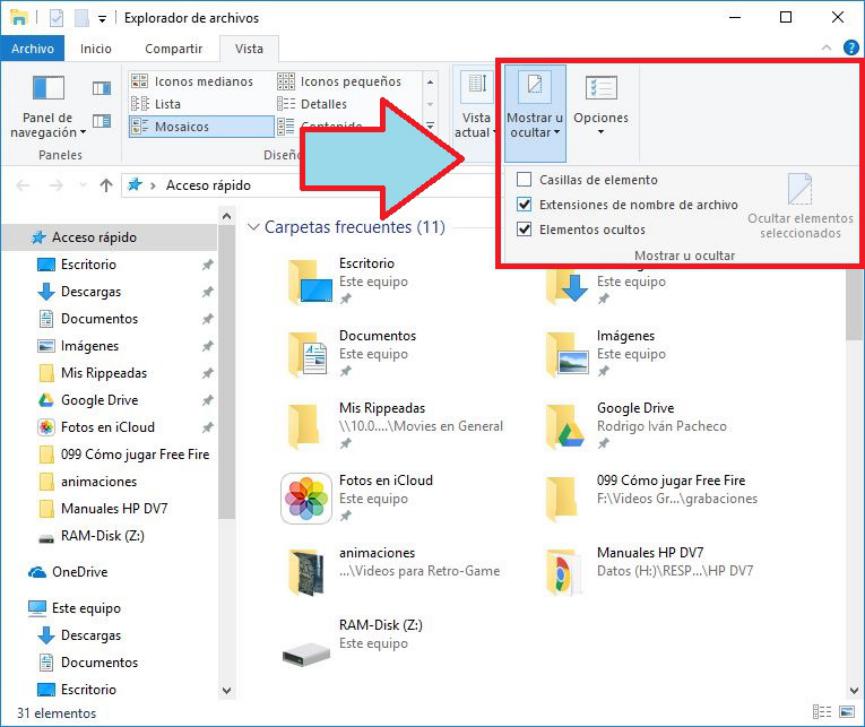
Esa viene a ser la primera parte del procedimiento. Hemos colocado una pequeña captura en la parte superior para que te sirva de guía, a la hora de activar dichas opciones. La razón y motivo se debe, a que necesitamos dejar visibles elementos que Microsoft los coloca como ocultos en cualquier área visible.
- Ahora, busca una región vacía del escritorio.
- Hazle clic con el botón derecho y crea «una nueva carpeta».
- Cuando se te pida el nombre, copia y pega todo lo que colocaremos a continuación.
[quote]GodMode.{ED7BA470-8E54-465E-825C-99712043E01C}[/quote]
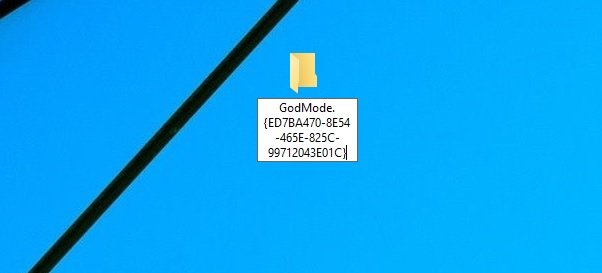
Luego de presionar la tecla «Entrar» podrás observar, que esa carpeta cambia de nombre. El icono es muy similar a lo que podríamos estar viendo con el «Panel de Control» de Windows 10; solamente tienes que darle doble clic a este nuevo elemento para que puedas ver, todas las opciones y características ocultas que forman parte del Modo DIOS en Windows 10. Para eliminar o desactivar a esta característica, sólo tienes que hacerle click y posteriormente, enviarla al tacho de basura.




